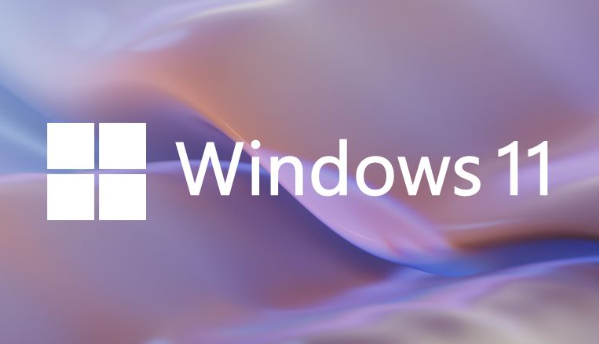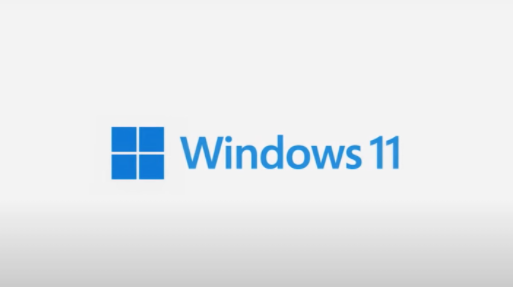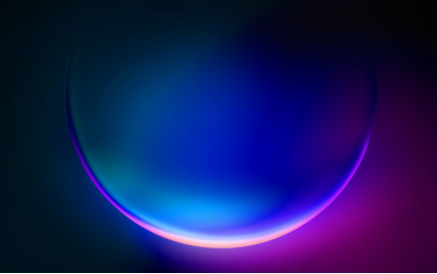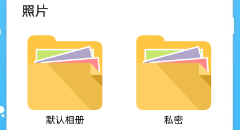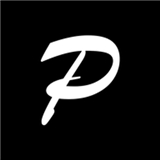win11壁纸被锁定了怎么办
发布时间:2022-07-13 13:52:36来源:pi7手游网作者:匿名
win11壁纸更换不了的情况,其实有可能是壁纸被锁定了的情况,那么壁纸被锁定更换不了怎么办呢?怎么取消掉壁纸被锁定的情况?下边给用户详细介绍清晰的方法,包含win11壁纸被锁定解决的操作方法,还不知道的小伙伴们快来看看吧~
WIN11相关推荐:

win11壁纸被锁定了怎么办
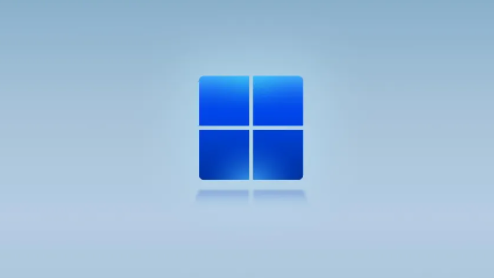
方法一:
1、首先右击桌面的“此电脑”将其打开。
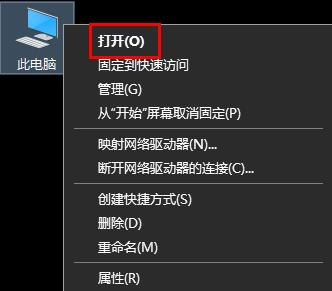
2、之后输入:%ProgramData%⁄Microsoft⁄Windows。
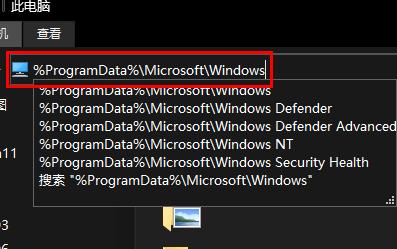
3、然后找到下面的文件夹“systemdata”将里面的内容全部清除即可。
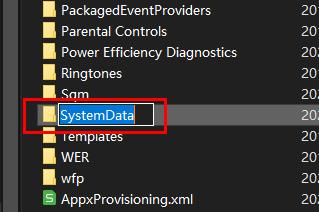
方法二:
1、先按下快捷键“win+r”打开运行,输入“regedit”。

2、然后依次展开:
HKEY_CURRENT_USER→Software→Microsoft/Windows→CurrentVersion→Explorer
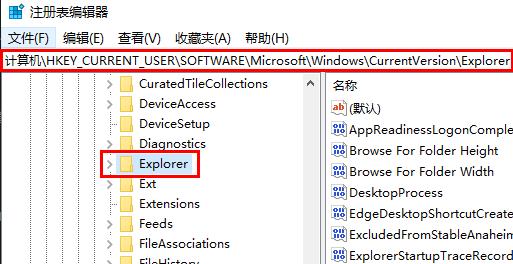
3、之后右击空白处,点击新建,选择“DWORD(32位)值”。
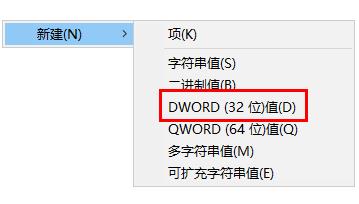
4、最后将其命名为“NoSaveSettings”双击打开,将数值数据改为“1”。
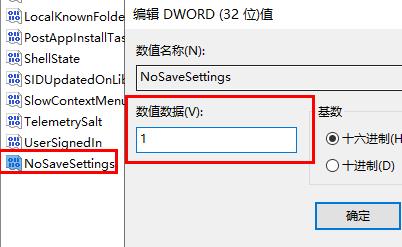
上述内容,就是小编为大家带来win11壁纸被锁定更换不了解决的最新介绍,学以致用,大家快去运用吧,更多资讯教程请大家关注佩琪手游网哦~
注:文中插图与内容无关,图片来自网络,如有侵权联系删除。
上一篇:win10显卡硬件加速怎么开
下一篇:华为笔记本怎么截屏
相关推荐
找不到合适的办公管理软件?专注于企业办公管理的软件有什么?员工与公司的关系是各个行业达成效益的很重要的因素,怎么及时的处理员工对公司的反馈呢?pi7小编来为大家推荐一些非常简便易用的办公管理软件app,这些软件的办公功能都十分齐全,能够满足大家的日常办公需求哟,需要的朋友可以来下载体验一下。
- 热门教程
- 最新教程
-
01

iPhone-14 全新体验震撼来袭 2024-10-23
-
02

91轻量版ios描述配置文件:畅享极速体验与安全隐私保护的完美结合 2024-10-21
-
03

支小宝是啥 2024-09-06
-
04

交管12123怎么申请车辆年检预约 2024-09-04
-
05

iPhone16价格是多少 2024-08-30
-
06

今日头条怎么查看好友动态 2024-08-22
-
07

qq输入法怎么去掉打字声音 2024-08-16
-
08

QQ浏览器小说如何加入书架 2024-08-14
-
09

闲鱼自提的话怎么操作 2024-08-14
-
010

微博怎么添加桌面小组件 2024-08-13